Színes animáció, animáció nyílt virágok, animáció Sakura
Animáció nyílt virágok
Ma megnézzük egy példát arra, hogyan lehet egy animációs nyílt virág egy villanás. Az az elképzelés, ez a szín animáció lesz az a tény, hogy a virágok fokozatosan jelennek szirom sziromlevélre, így lesz a benyomása, hogy a virágokat, és egy idő után a virágok és a szirom sziromlevélre leomlanak, így a lehetőséget, hogy megjelennek az új színek, ebben a példában Sakura animáció fogja használni. Egy adott szín animáció van szüksége a kép ez a virág külön: kép nélküli ágait virágok, virág egy átlátszó hátteret, és a képek a szirmok és a bibe (a központi része a virág, úgy tűnik, hogy így hívják), továbbá egy átlátszó háttér, mind ezek a képek letölthetők használható ezt a példát. vagy a saját, például a Photoshop.
Mert ez a bemutató Régen a program Adobe Flash CS5.
1. Először hozzon létre egy új dokumentumot, a szükséges paramétereket.
2. Importálja a képeket a programkönyvtár ága, amelyre az animáció nyílt virágok, a szirmok a virág, és el kell végezni.
3. Nevezze át a réteg „Háttér”, és hogy húzza ki a könyvtári program ágak képet, és állítsa be a központ a jelenetet.
4, egy új réteget, és miután rajta húzza a könyvtárból a virág jelenet kép, és tegyük bárhol a jelenetet.
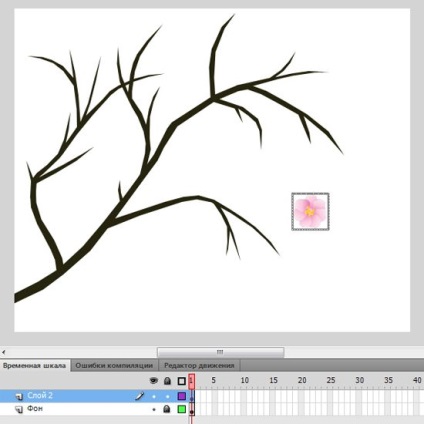
5. Míg a virág kép van kiválasztva, átalakítani, hogy egy videoklip „lenyomásával F8” és nevezd el „színes”.
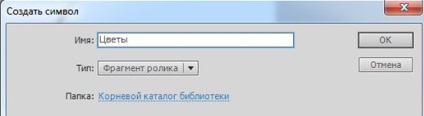
6. Kattintson duplán a központ a létrehozott film megy bele.
7. Mivel belül a video „Virág” virág, amíg a kép ki van jelölve alakítani ismét egy „videóklip”, és nevezd el „Tsvetok_ms”.
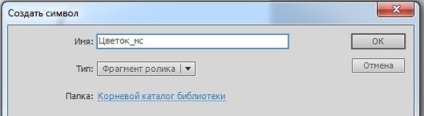
7. Kattintson duplán az újonnan létrehozott görgő be abba. Ha belül a film „Tsvetok_mc” nevezze át a réteg „Virág”, és hozzon létre egy másik 8 rétegek, így nekik a nevét a szirmok a sorban, és az utolsó réteg „Pestle”, majd mozgassa a réteg „Virág” mindenekelőtt a rétegeket.
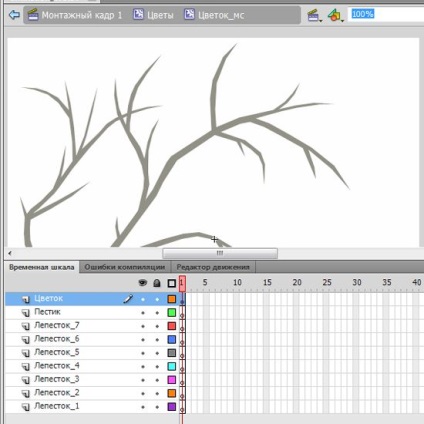
8 Most válassza réteg „Lepestok_1”, miközben húzza a könyvtárból a szakaszban a program az első lebeny kép, hiszen lebeny képnek tezhe méretei szélessége és magassága a kép egy virág, tegye ki a szigorúbb álláspontot az „X” tengelyen " a „mint a kép egy virág, szirom kapott prolnostyu együtt kell egy képet az összes virágot, majd zárja le a réteg láthatóságát és mégse” virág”.
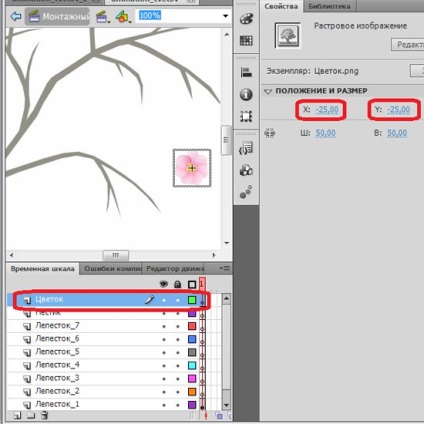
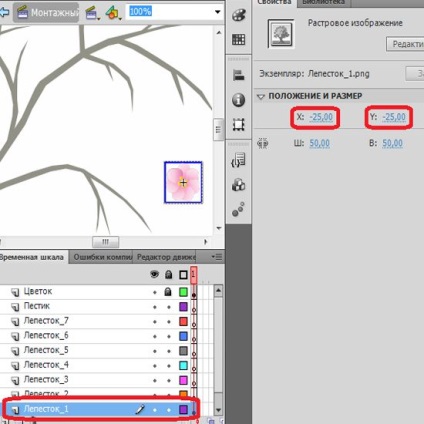
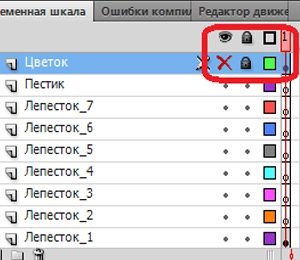
9 Aztán, amíg a kép az első fül van jelölve átalakítani, hogy egy videoklip, és nevezze el „Lepestok_1”.
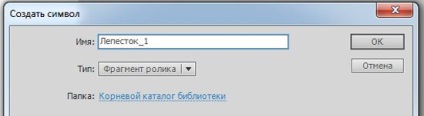
Így végre minden szirom kép.
Miután a szirmok és a bibe helyezzük a rétegek ki vannak téve a kívánt pozícióba, és át videókat, akkor folytassa közvetlenül az animáció nyílt virágok.
10 blokkoló összes réteget és kinyit az első réteg „Lepestok_1”.

11 A réteg „Lepestok_1” Kulcskép 20, 300 és 400 a keret megnyomja az „F6”.
12. Válassza ki az első keyframe „Lepestok_1” réteg, olyan eszköz kiválasztása „Free Transform (Q)”, mi nyomja meg a „Shift” és a lehető legkisebb mértékben csökkentsék video „Lepestok_1” gomb a könnyű kezelhetőség növelheti a munkaterületet, majd hozzon létre „Klasszikus átkötő” 1 és 20 között kereteket.
13 majd válassza 400 kulcskép réteg „Lepestok_1”, és mozgassa a görgő „Lepestok_1” kissé lefelé, és állítsa be a panel „Properties” nulla opacitás, majd hozzon létre „klasszikus animáció Motion” közötti 300 és 400 kulcsképek.
14 Ezután rákattint egy animált régió közötti 300 és 400 kulcsképek és panel tulajdonságai, például a kiválasztási „jobbra forgás -> 1 fordulat” forgatni a pillanatban a szirom csepp.
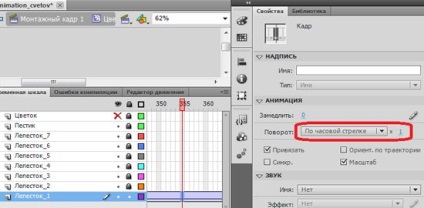
15 Most felfüggesztéséről réteg „Lepestok_1” turn on réteg „Lepestok_2” feloldásához húzza először kulcsképkocka vállalnak a második kerethez, majd hozza létre a kulcs képkockák 21, 350 és 450 keret, akkor megy 2 kulcsképkocka újra eszköz kiválasztása „Szabad transzformáció (Q)”, akkor válassza ki a videó klip „Lepestok_2”, tartsa lenyomva a „Shift” és a „Lepestok_2” kevésbé csökkenti a videoklipet, majd hozzon létre egy „klasszikus animációs mozgás” a 2 és 21 lövés.
14 további válasszuk 405 kulcsképkocka réteg „Lepestok_2”, és mozgassa a görgőt „Lepestok_2” le, és állítsa be a panel „Tulajdonságok” zéró homály, majd hozzon létre „klasszikus animációs mozgás” 350 és 450 kulcskockákat rá ismét a animált közötti régió 350 és egy 450 kulcsfontosságú személyzet a tulajdonságok panelen válassza ki például „az óramutató járásával ellentétes -> 2 fordulattal.”
I tevékenységek egyértelmű, mi jól teljesítenek a többi szirmok (rendezetlen megjelenés szirmok idő 5-8 kereteket a megjelenése az első lebeny mint a túlzott idő obletanie szirmok különböző mennyiségű fordulatok és forgásirány). Ami a réteg „Pestle”, ami ott van elhelyezve film „Pestle” (a központi része a szirmok), szükséges, hogy megjelent, mielőtt a szirmok (ez a virág közepén és rostut a szirmok), s később eltűnt szirmok, megint ugyanúgy ka központi része a virág és gyümölcs a szirmok, erre én kulcskép 15, 450 és 455, a keret 15 keyframe réteg és megtör, valamint szirmok méretét csökkenti video „megtör” a lehető legkisebb, és hozzon létre egy animációs keretei közötti mozgást az 1. és 15., valamint, hogy csökkentsék a keret 455 lehető mozsártörő NE nshe, kérdezze meg nulla az átláthatóságot és Motion Tween a képkockák között 450 és 455, ennek következtében a központi része a virág egyszerűen eltűnnek.
Ennek eredményeként kaptam itt van egy történet az idővonal animáció megjelenése a virág:
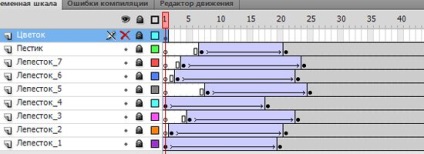
És ez a kép a timeline animáció hervadó virág:
15 végén az összes réteget kell létrehozni egyszerű keretek az animációs színek szakítani egy kis időt, amit létrehoztunk egy egyszerű keretek a 550 blokk minden réteg. Valószínűleg már észrevette, hogy egy réteg „Virág” az animáció nem érintett, de még mindig hasznos nekünk, amikor majd helyezze virágok egy ágon, és a változás akkor be kell állítani a különböző méretű virágok.
16 Most azt látjuk, a könyvtár programjait film „Tsvetok_ms” és a kettős, mig őt hívó „Tsvetok_2_ms”, és ennek eredményeként egy új videót „címmel Tsvetok_2_ms” jelenik meg a könyvtár.
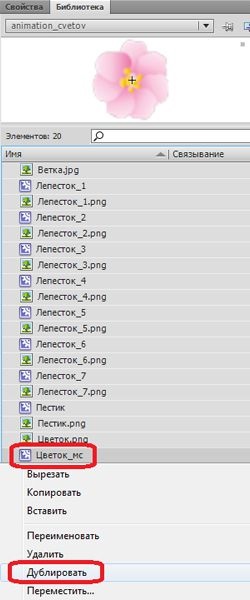
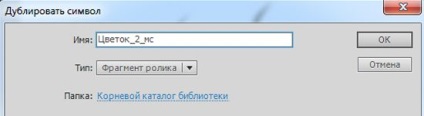
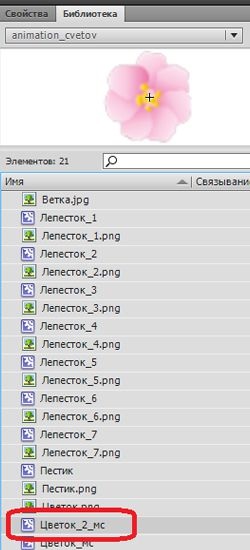
így kettős virág klip többször közötti intervallum színes animációs változtattuk.
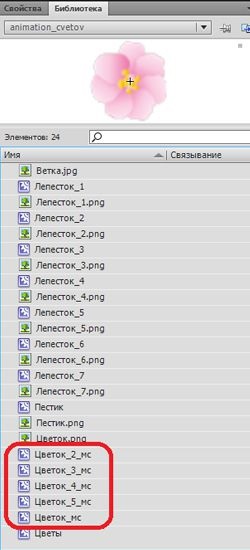
17. Az animációk és a párhuzamos virágok borul, most már, hogy folytassa az általános animáció nyílt virágok egy ág, erre menj vissza az előző jelenet a filmben „Flowers” által linkre kattintva.
18. Most arra van szükség, hogy adja meg az egyes idején nyíló vagy obletaniya színek, ez pedig megváltoztatja a beállításokat minden egyes video „Tsvetok_ms”, ehhez kattintson a „Szerkesztés szimbólumok”, és felváltva válassza azt színű tekercs és a választás a hozzáadni vagy eltávolítani további felvételeket animáció, és miután az összes szerkesztést vissza a nagyszínpad „rögzítő keret”.
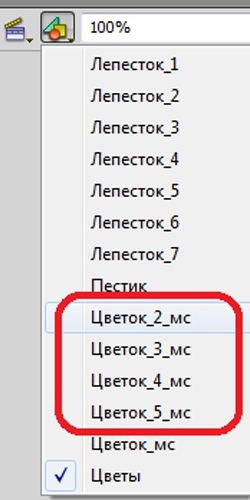
19 A nagyszínpadon ismét kattintson duplán a film „színek”, hogy megy be abba.
20 Megjegyzés 15 pont, elindultunk egy réteg „Virág”, és azt mondta, hogy még mindig hasznosak számunkra, itt és most van itt az ideje, mert a réteg nem azonnal eltávolítjuk most már látni a színes tekercs és változtatni a méretüket. Odabent az roller „Flowers” hogy még a 4 réteg (lehet több, mint ebben a példában), akkor az egyes rétegek fogunk helyezni egy 5 henger változatok „Tsvetok_ms”, és a különböző eszköz „Free Transform (Q)” csökkenti a mérete néhány színeket.
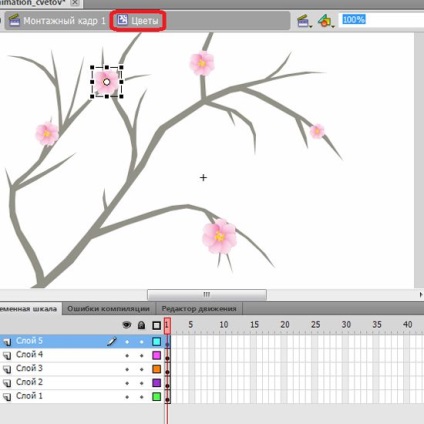
21 Amikor a görgők virágok elhelyezni a megfelelő helyen és méretben otkorrektirovanny végre vegye ki a réteget a virág képet a videót „Tsvetok_ms” és annak két példányban, mielőtt animáció virág virágzó bekövetkezését ezt a képet, ezt még egyszer hívja a „Edit Symbols” menüben ki, hogy a kívánt klipet, és távolítsa el a réteg a virág (Ehhez minden tekercs a virág).
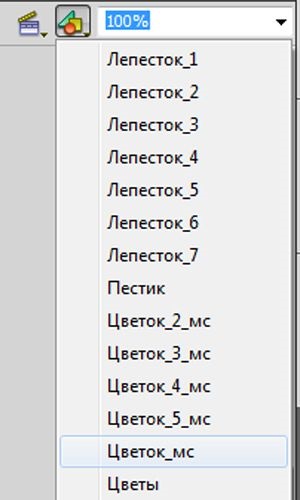
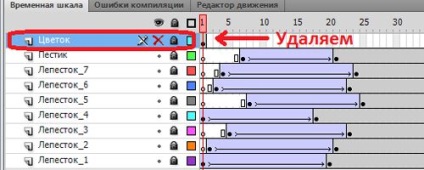
Ebben a leírásban befejeződött, akkor teszt amink van.